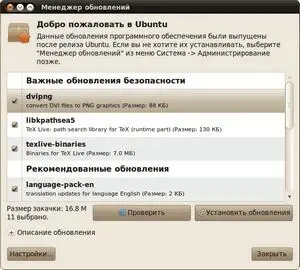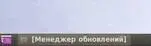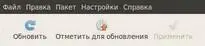Я думаю, объяснять зачем нужны обновления, не нужно. В первую очередь новые версии пакетов исправляют найденные проблемы безопасности, поэтому настоятельно рекомендую вам всегда обновляться при первой же возможности. Ещё разок напомню только, что вся система состоит из пакетов, поэтому через механизм обновлений вы получаете исправления как системных компонентов, так и пользовательских программ.
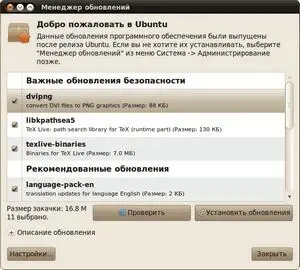
Рис. 21.1: Менеджер обновлений.
Основным инструментом работы с обновлениями является, как ни странно, Менеджер обновлений. Найти его можно в меню Система→Администрирование . Собственно сам менеджер умеет выполнять только свои прямые обязанности, поэтому его интерфейс весьма прост ( Рис. 21.1).
Надеюсь, объяснять ничего не надо. Вы в любой момент можете проверить наличие новых обновлений нажав на соответствующую кнопку. Ну и если обновления имеются, их конечно можно установить, для этого нужна вторая кнопка. Для выполнения обеих этих операций вам естественно понадобятся права администратора.
Я говорил выше, что система сама автоматически периодически проверяет наличие обновлений и в случае их доступности сообщает об этом пользователю. Делает это она с помощью автоматического запуска Менеджера обновлений при обнаружении новых версий установленных пакетов. Менеджер запускается в свёрнутом состоянии, однако система обращает ваше внимание на него выделяя его заголовок в списке окон на нижней панели:
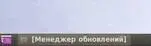
Рис. 21.2: Оповещение о доступных обновлениях.
То есть фактически вам не нужно вручную запускать менеджер обновлений и что-то проверять, система это сделает за вас, вам останется только нажать на кнопку установки [88].
21.2 Другие инструменты работы с обновлениями
Собственно, Менеджер обновлений — это крайне простой и удобный инструмент, однако как всегда все необходимые действия можно сделать ещё несколькими способами. Во-первых, обновить пакеты можно через Менеджер пакетов Synaptic, помните, я говорил про две кнопочки на панели инструментов?
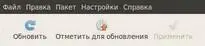
Рис. 21.3: Управление обновлениями через Synaptic.
При нажатии на «Обновить» будут скачаны все изменившиеся с последней проверки индексы репозиториев, таким образом, будет проверено наличие новых обновлений. При нажатии на «Отметить для обновления» будут отмечены для обновления все пакеты, для которых доступны новые версии. Помните, что Synaptic применяет все изменения не сразу? Поэтому для фактического запуска процесса обновления нужно будет нажать на кнопку «Применить» .
Кроме того, как всегда всё можно сделать через терминал. Для обновления индексов репозиториев используйте команду
sudo aptitude update
А для непосредственной установки всех доступных обновлений команду
sudo aptitude safe-upgrade

Изредка встречаются ситуации, когда Менеджер обновлений не может разрешить все конфликты и установить все обновления. В этом случае рекомендуется использовать как раз консольную утилиту aptitude, поскольку она является самой функциональной из всех доступных инструментов управления пакетами и умеет автоматически исправлять большинство проблем.
Итак, надеюсь теперь вы разобрались в вопросах управления программным обеспечением в Ubuntu. В следующей главе я расскажу поподробней про управление репозиториями.
Теперь я чуть-чуть поподробней расскажу про то, что же такое на самом деле репозитории и как ими пользоваться. Репозитории — это архивы программ для Ubuntu, то есть deb-пакетов. Каждый репозиторий содержит список пакетов, в нём хранящихся, с указанием версий, зависимостей и прочей необходимой информации. Система, подключая репозиторий, скачивает это список (часто называемый, как вы уже знаете, индексом ) и сохраняет в специальном месте. В дальнейшем, когда вы, к примеру, просите систему установить какую-нибудь программу, она просматривает все сохранённые списки и ищет, откуда можно загрузить самую актуальную версию программы и все её зависимости. Периодически система автоматически просматривает все прописанные в ней репозитории и скачивает новые индексы.
Читать дальше